本篇内容介绍了“python3.6的安装及tensorflow环境搭建方法”的有关知识,在实际案例的操作过程中,不少人都会遇到这样的困境,接下来就让小编带领大家学习一下如何处理这些情况吧!希望大家仔细阅读,能够学有所成!
环境搭建:
win10+python3.6 + tensorflow(1.13.1)
一、python3.6安装
Python官网下载自己电脑和系统对应的Python安装包
网址:https://www.python.org/downloads/release/python-363/
一直往下拉到Files,这里我下载的是Windows x86-64 executable installer
(注意:要装TensorFlow必须安装64位的Python,TensorFlow不支持32位)
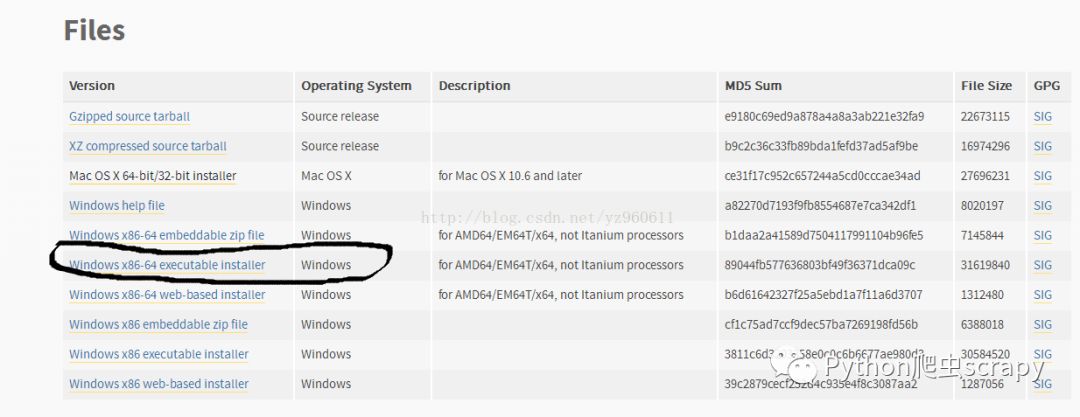
二、下载完成后得到一个python-3.6.3-amd64.exe应用程序,右击以管理员身份运行该安装包;可以选择默认一路安装,也可以customize,自定义想要安装的路径;
建议install for all users, 这里我安装的路径为D:\ruanjiananzhuang\Python;
勾选 add to PATH ,可以省去后面的配置系统环境变量的步骤;一路next完成安装。
三、测试是否安装成功
打开cmd,输入Python(如下图表明已安装成功)
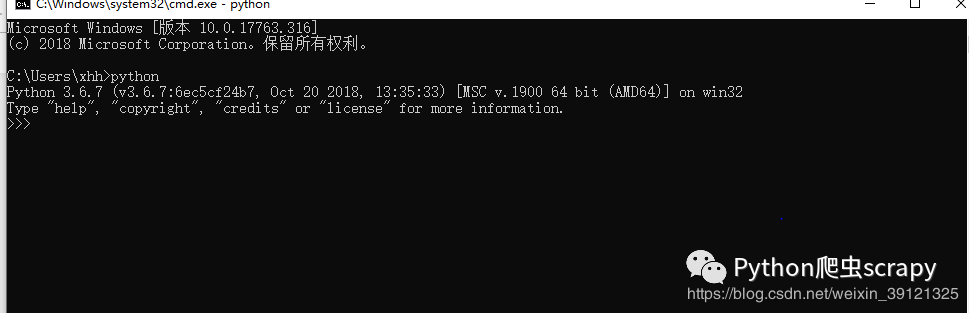
显示python不是系统命令,说明系统环境变量未配置成功;
下面介绍系统环境变量的配置:
计算机(或我的电脑)-右键属性-环境变量-系统变量-path,双击打开path的编辑窗,加入Python的安装路径。如D:\ruanjiananzhuang\Python\Python36\Scripts\ D:\ruanjiananzhuang\Python\Python36\
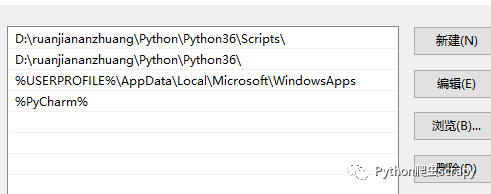
确定之后重新cmd测试是否安装成功
四、安装完后可以在系统所有应用程序中找到Python3.6文件夹
至此,Python3.6的安装就结束了。
下面介绍TensorFlow的安装
在上面的Python安装过程中,通常已经安装好了pip,在这里介绍两种方法
有安装包的情况下:
1.去下面的网址下载你需要的包。(TensorFlow,nltk,numpy 等等都可以找到)https://www.lfd.uci.edu/~gohlke/pythonlibs/
2.这里以tensorflow为例,下载一个对应版本的TensorFlow的whl文件
3.把该文件放到Python安装路径下的Scripts文件夹下,如D:\ruanjiananzhuang\Python\Python36\Scripts
4.打开cmd, 进入该路径,输入
pip install tensorflow-1.4.0-cp36-cp36m-win_amd64.whl
直接pip:
pip install tensorflow==1.13.1
到此环境搭建就好了,,,,
“python3.6的安装及tensorflow环境搭建方法”的内容就介绍到这里了,感谢大家的阅读。如果想了解更多行业相关的知识可以关注亿速云网站,小编将为大家输出更多高质量的实用文章!
亿速云「云服务器」,即开即用、新一代英特尔至强铂金CPU、三副本存储NVMe SSD云盘,价格低至29元/月。点击查看>>
免责声明:本站发布的内容(图片、视频和文字)以原创、转载和分享为主,文章观点不代表本网站立场,如果涉及侵权请联系站长邮箱:is@yisu.com进行举报,并提供相关证据,一经查实,将立刻删除涉嫌侵权内容。
原文链接:https://my.oschina.net/u/4080705/blog/4419343